双屏壁纸怎么设置 win7双屏壁纸的设置步骤
更新时间:2021-02-18 11:51:00作者:huige
许多win7系统小伙伴由于工作需要,都会给电脑连接双显示器来使用,这样可以省去一直切换窗口的操作,一般情况下双显示器的壁纸是一样的,可是有些追求个性化的用户们想要设置不同的双屏壁纸,那么要怎么操作呢?本文给大家讲述一下win7双屏壁纸的设置步骤吧。
推荐:雨林木风win7旗舰版
具体步骤如下:
1、在桌面右击,选择“个性化”。
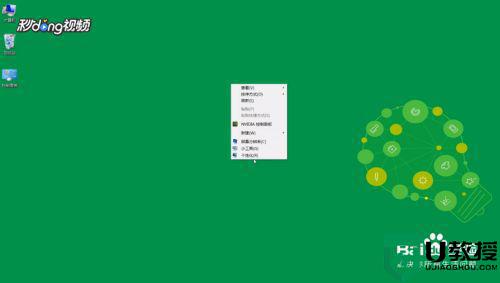
2、点击“桌面背景”,点击图片右边的“浏览”。
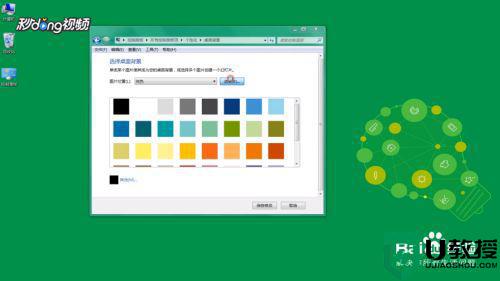
3、找到下载双屏壁纸的位置,点击“确定”。
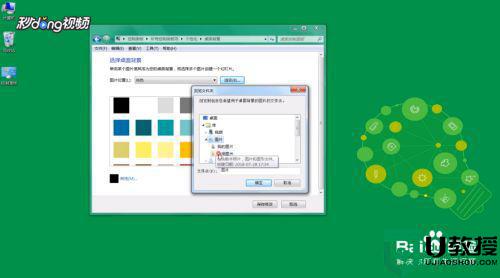
4、然后,找到你下载的壁纸,点击“保存修改”就可以了。

关于win7双屏壁纸的设置步骤就给大家介绍到这边了,如果你有需要的话,不妨可以学习上面的方法来进行设置就可以了。
双屏壁纸怎么设置 win7双屏壁纸的设置步骤相关教程
- win7双屏设置不同壁纸方法 win7双屏怎么设置不同壁纸
- win7双屏能不能设置不同的壁纸 win7双屏设置不同壁纸的教程
- 电脑锁屏壁纸怎么设置win7 win7系统如何设置锁屏壁纸
- win7怎么设置锁屏壁纸 win7系统如何设置锁屏壁纸
- win7更改锁屏壁纸设置方法 win7系统怎么更改锁屏壁纸
- win7双屏不同的背景怎么设置 win7双屏幕如何单独设置桌面壁纸
- win7锁屏壁纸替换如何设置 win7锁屏壁纸怎么更换
- window7修改锁屏壁纸方法 win7系统怎么设置锁屏壁纸
- 更换电脑锁屏壁纸win7的步骤 电脑锁屏壁纸怎么更换w7
- 怎么设置两个显示器不同壁纸w7 win7双显示屏怎么显示不同壁纸
- Win11怎么用U盘安装 Win11系统U盘安装教程
- Win10如何删除登录账号 Win10删除登录账号的方法
- win7系统分区教程
- win7共享打印机用户名和密码每次都要输入怎么办
- Win7连接不上网络错误代码651
- Win7防火墙提示“错误3:系统找不到指定路径”的解决措施
热门推荐
win7系统教程推荐
- 1 win7电脑定时开机怎么设置 win7系统设置定时开机方法
- 2 win7玩魔兽争霸3提示内存不足解决方法
- 3 最新可用的win7专业版激活码 win7专业版永久激活码合集2022
- 4 星际争霸win7全屏设置方法 星际争霸如何全屏win7
- 5 星际争霸win7打不开怎么回事 win7星际争霸无法启动如何处理
- 6 win7电脑截屏的快捷键是什么 win7电脑怎样截屏快捷键
- 7 win7怎么更改屏幕亮度 win7改屏幕亮度设置方法
- 8 win7管理员账户被停用怎么办 win7管理员账户被停用如何解决
- 9 win7如何清理c盘空间不影响系统 win7怎么清理c盘空间而不影响正常使用
- 10 win7显示内存不足怎么解决 win7经常显示内存不足怎么办

